قامت Microsoft بإجراء بعض التغييرات المفيدة على مستعرض Edge في أحدث إصدار من Windows 10 (Build 14291) ، بما في ذلك إمكانية ملائمة لوضع علامات التبويب في شريط علامات التبويب داخل المستعرض. هذا يعني أنه يمكنك الآن إبقاء مواقع الويب المفضلة لديك مخزنة في شريط علامات التبويب في Edge دون استخدام العقارات ذات الجدولة القيّمة.
يعد تثبيت علامات التبويب داخل المتصفح راحة لا تعرفها على الأرجح ، ولكنها ليست جديدة - يمكنك فعل الشيء نفسه في Google Chrome و Mozilla Firefox و Apple Safari. مع ذلك ، من الجيد أن ترى أن مايكروسوفت تقوم بتطوير متصفحها الجديد ، وتحققه بسرعة مع بقية المتصفحات الحديثة المفضلة لدينا. ربما سأنتقل من Firefox (ربما بعد بضعة تحديثات أخرى).
لتثبيت علامة تبويب في Edge ، افتح علامة تبويب جديدة وانتقل إلى موقع الويب الذي تريد تثبيته.
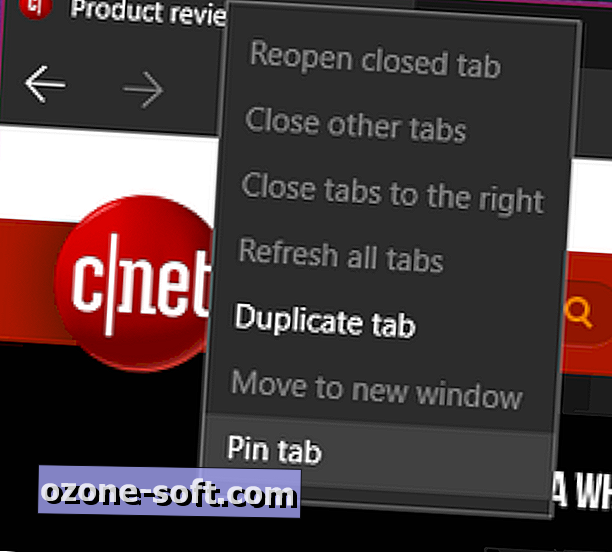
"،" modalTemplate ":" {{content}} "،" setContentOnInit ": false} '>
انقر بزر الماوس الأيمن فوق علامة التبويب وانقر فوق علامة التبويب "تثبيت" .
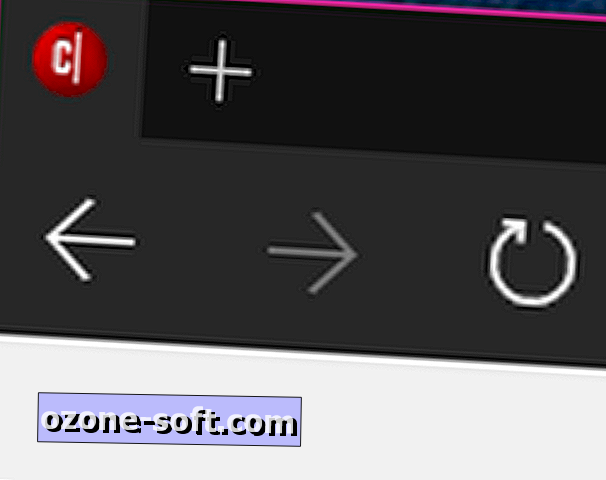
"،" modalTemplate ":" {{content}} "،" setContentOnInit ": false} '>
ستظهر علامة التبويب المثبتة الآن على هيئة favicon في شريط علامات التبويب. ستكون علامة التبويب هذه مفتوحة دائمًا ، لذا فهي مثل إشارة مرجعية ملائمة يسهل الوصول إليها. إذا وضعت مؤشر الماوس فوق رمز المفضلة ، فسترى معاينة صغيرة لعلامة التبويب المفتوحة.

"،" modalTemplate ":" {{content}} "،" setContentOnInit ": false} '>
لإلغاء تثبيت علامة تبويب من شريط علامات التبويب ، انقر بزر الماوس الأيمن على رمز المفضلة ثم انقر على إزالة تثبيت علامة التبويب .
يمكنك أيضًا تثبيت صفحات الويب مباشرةً إلى القائمة "ابدأ" من Edge. للقيام بذلك ، انتقل إلى الصفحة التي تريد تثبيتها وانقر فوق ... رمز في الزاوية العلوية اليمنى وانقر فوق تثبيت هذه الصفحة إلى ابدأ . لمزيد من المعلومات حول كيفية إضافة روابط إلى قائمة "ابدأ" من أي متصفح ، راجع دليلنا هنا.












ترك تعليقك